OPEL COMBO E 2019.1 Uputstvo za rukovanje Infotainment sistemom (in Serbian)
Manufacturer: OPEL, Model Year: 2019.1, Model line: COMBO E, Model: OPEL COMBO E 2019.1Pages: 125, PDF Size: 2.5 MB
Page 61 of 125

Uvod61Automatsko isključivanje
Ukoliko se Infotainment sistem uključi
pritiskom na X uz isključen kontakt,
automatski se ponovo isključuje kada ECO režim postane aktivan.
Podešavanje jačine zvuka
Okrenuti X. Trenutno podešavanje
se može videti na displeju.
Kada se uključi Infotainment sistem,
poslednje podešavanje zvuka se
postavlja.
Kompenzacija jačine zvuka zavisno
od brzine
Kada je kompenzacija jačine zvuka
zavisno od brzine aktivirana 3 66,
jačina zvuka se podešava automatski
da bi se prilagodila buci od puta i vetra tokom vožnje.
Isključivanje zvuka
Pritisnuti X za isključivanje zvuka
Infotainment sistema.
Za otkazivanje funkcije isključivanja
zvuka, ponovo pritisnuti X. Ponovo
će biti podešena jačina zvuka koja je
poslednji put bila izabrana.Režimi rukovanja
Audio-mediji
Pritisnuti b za prikaz glavnog menija
audio režima koji je poslednji put bio
izabran.Menjanje izvora medija
Izabrati SOURCES za prikazivanje
menija za izbor izvora medija.
Napomena
Za detaljan opis korišćenja menija
preko ekrana osetljivog na dodir
3 63.
Izabrati željeni izvor medija.Za detaljan opis za: ● Funkcije radija 3 69
● CD plejer 3 73
● Spoljašnji uređaji 3 75
Telefon
Pre korišćenja funkcije telefona,
neophodno je uspostaviti vezu
između Infotainment sistema i
mobilnog telefona.
Za detaljan opis pripreme i
uspostavljanja Bluetooth veze
između Infotainment sistema i
mobilnog telefona 3 81.
Ako je mobilni telefon povezan,
pritisnuti a za prikaz glavnog menija
funkcije telefona.
Page 62 of 125

62UvodPogledati detaljan opis rukovanja
mobilnim telefonom preko
Infotainment sistema 3 84.
Aplikacije
Za prikaz konkretnih aplikacija na
displeju vašeg pametnog telefona na
Infotainment sistemu, povezati
pametni telefon.
Pritisnuti a i dodirnuti Apple CarPlay
ili Android Auto . Prikazuje se meni sa
različitim aplikacijama koje mogu da
se izaberu.
Za detaljan opis 3 76.
SETTINGS (Podešavanja)
Pritisnuti b, izabrati Audio
podešavanja , a zatim izabrati
OPCIJE za prikazivanje
odgovarajućeg menija.Za detaljan opis 3 63.
Pritisnuti : za prikaz menija za
različita podešavanja povezana sa
sistemom.
Za detaljan opis 3 63.
Podešavanja vozila
Izabrati _ za otvaranje menija za
različita podešavanja povezana sa
vozilom.
Podešavanja vozila opisana su u
uputstvu za upotrebu.
Centar za podešavanja
Centar za podešavanja obezbeđuje
brzi pristup sledećim podešavanjima:
● tamni ekran
● osvetljenje
● profili
● konfiguracija sistema
● prodešavanja privatnosti
Dodirnuti gornju liniju ekrana za
prikaz Centar za podešavanja .
Page 63 of 125
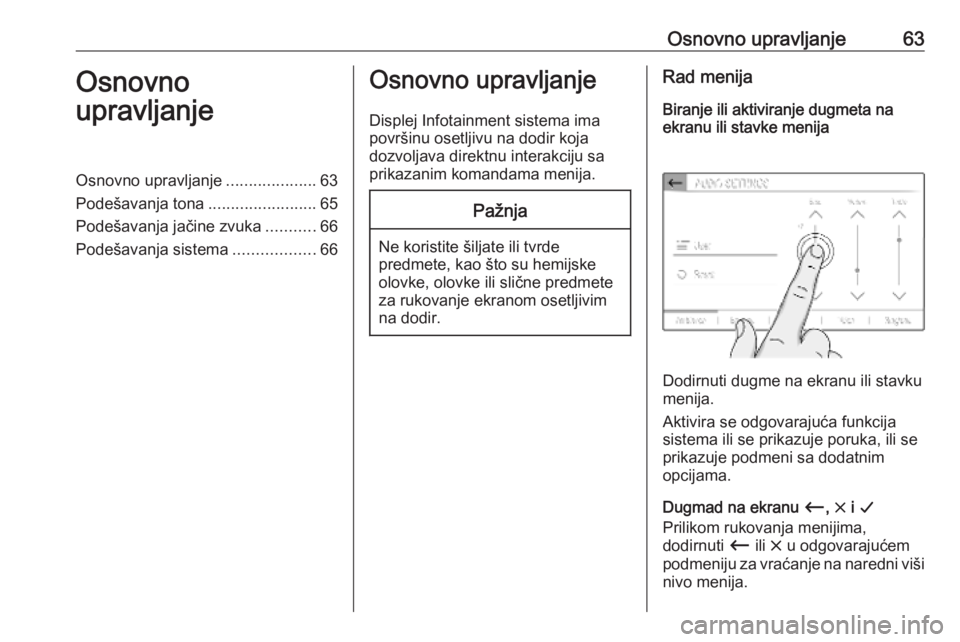
Osnovno upravljanje63Osnovno
upravljanjeOsnovno upravljanje ....................63
Podešavanja tona ........................65
Podešavanja jačine zvuka ...........66
Podešavanja sistema ..................66Osnovno upravljanje
Displej Infotainment sistema ima
površinu osetljivu na dodir koja
dozvoljava direktnu interakciju sa
prikazanim komandama menija.Pažnja
Ne koristite šiljate ili tvrde
predmete, kao što su hemijske
olovke, olovke ili slične predmete
za rukovanje ekranom osetljivim
na dodir.
Rad menija
Biranje ili aktiviranje dugmeta na
ekranu ili stavke menija
Dodirnuti dugme na ekranu ili stavku
menija.
Aktivira se odgovarajuća funkcija
sistema ili se prikazuje poruka, ili se
prikazuje podmeni sa dodatnim
opcijama.
Dugmad na ekranu Ù, & i G
Prilikom rukovanja menijima,
dodirnuti Ù ili & u odgovarajućem
podmeniju za vraćanje na naredni viši
nivo menija.
Page 64 of 125
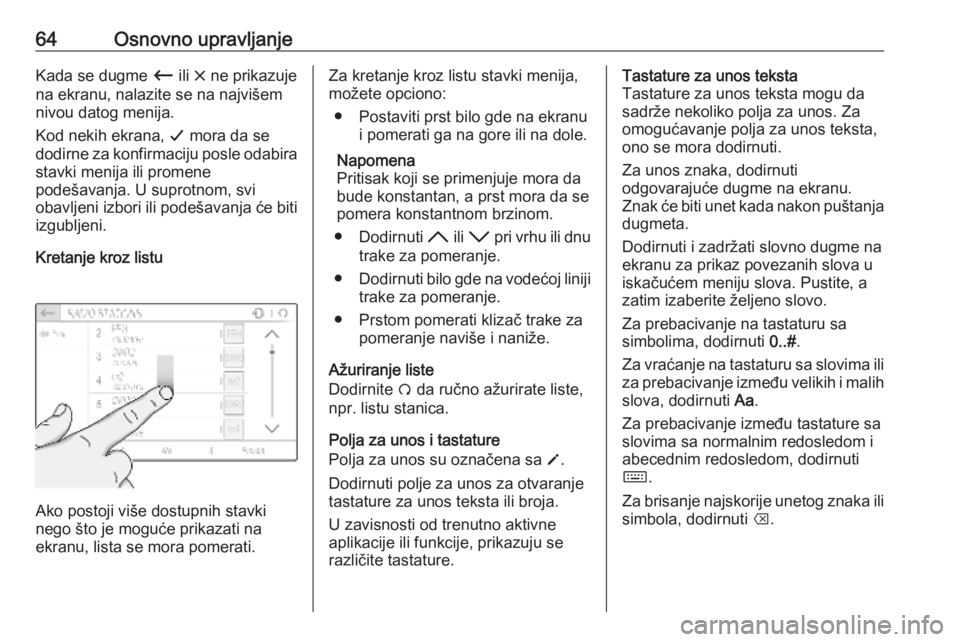
64Osnovno upravljanjeKada se dugme Ù ili & ne prikazuje
na ekranu, nalazite se na najvišem
nivou datog menija.
Kod nekih ekrana, G mora da se
dodirne za konfirmaciju posle odabira
stavki menija ili promene
podešavanja. U suprotnom, svi
obavljeni izbori ili podešavanja će biti izgubljeni.
Kretanje kroz listu
Ako postoji više dostupnih stavki
nego što je moguće prikazati na
ekranu, lista se mora pomerati.
Za kretanje kroz listu stavki menija,
možete opciono:
● Postaviti prst bilo gde na ekranu i pomerati ga na gore ili na dole.
Napomena
Pritisak koji se primenjuje mora da
bude konstantan, a prst mora da se
pomera konstantnom brzinom.
● Dodirnuti H ili I pri vrhu ili dnu
trake za pomeranje.
● Dodirnuti bilo gde na vodećoj liniji
trake za pomeranje.
● Prstom pomerati klizač trake za pomeranje naviše i naniže.
Ažuriranje liste
Dodirnite Ü da ručno ažurirate liste,
npr. listu stanica.
Polja za unos i tastature
Polja za unos su označena sa o.
Dodirnuti polje za unos za otvaranje
tastature za unos teksta ili broja.
U zavisnosti od trenutno aktivne
aplikacije ili funkcije, prikazuju se
različite tastature.Tastature za unos teksta Tastature za unos teksta mogu da
sadrže nekoliko polja za unos. Za
omogućavanje polja za unos teksta,
ono se mora dodirnuti.
Za unos znaka, dodirnuti
odgovarajuće dugme na ekranu.
Znak će biti unet kada nakon puštanja dugmeta.
Dodirnuti i zadržati slovno dugme na
ekranu za prikaz povezanih slova u
iskačućem meniju slova. Pustite, a
zatim izaberite željeno slovo.
Za prebacivanje na tastaturu sa
simbolima, dodirnuti 0..#.
Za vraćanje na tastaturu sa slovima ili za prebacivanje između velikih i malih
slova, dodirnuti Aa.
Za prebacivanje između tastature sa
slovima sa normalnim redosledom i
abecednim redosledom, dodirnuti
ç .
Za brisanje najskorije unetog znaka ili simbola, dodirnuti k.
Page 65 of 125
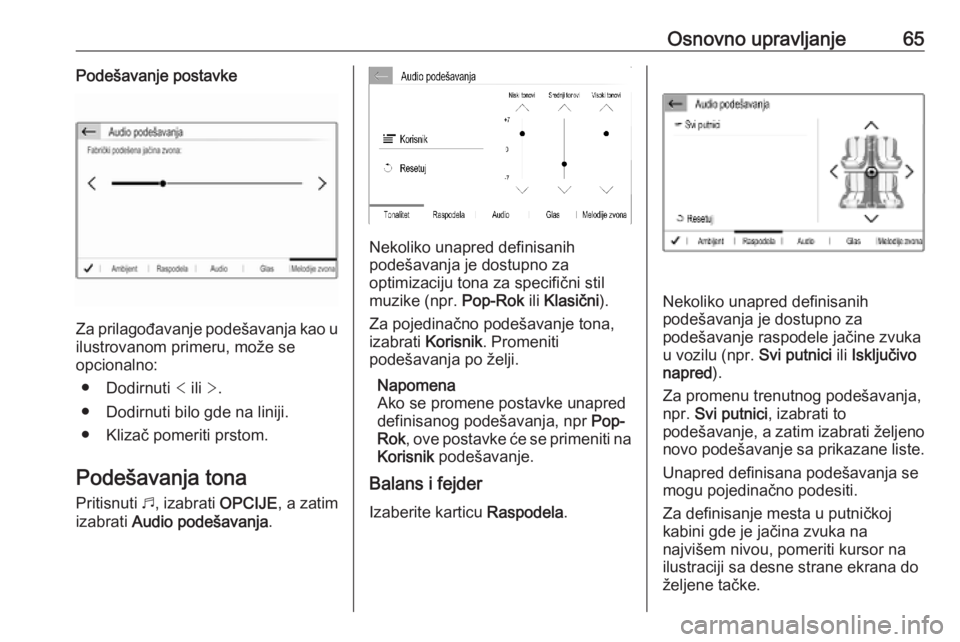
Osnovno upravljanje65Podešavanje postavke
Za prilagođavanje podešavanja kao u
ilustrovanom primeru, može se
opcionalno:
● Dodirnuti < ili >.
● Dodirnuti bilo gde na liniji.
● Klizač pomeriti prstom.
Podešavanja tona
Pritisnuti b, izabrati OPCIJE, a zatim
izabrati Audio podešavanja .
Nekoliko unapred definisanih
podešavanja je dostupno za
optimizaciju tona za specifični stil
muzike (npr. Pop-Rok ili Klasični ).
Za pojedinačno podešavanje tona,
izabrati Korisnik . Promeniti
podešavanja po želji.
Napomena
Ako se promene postavke unapred definisanog podešavanja, npr Pop-
Rok , ove postavke će se primeniti na
Korisnik podešavanje.
Balans i fejder
Izaberite karticu Raspodela.
Nekoliko unapred definisanih
podešavanja je dostupno za
podešavanje raspodele jačine zvuka
u vozilu (npr. Svi putnici ili Isključivo
napred ).
Za promenu trenutnog podešavanja,
npr. Svi putnici , izabrati to
podešavanje, a zatim izabrati željeno novo podešavanje sa prikazane liste.
Unapred definisana podešavanja se
mogu pojedinačno podesiti.
Za definisanje mesta u putničkoj
kabini gde je jačina zvuka na
najvišem nivou, pomeriti kursor na
ilustraciji sa desne strane ekrana do
željene tačke.
Page 66 of 125
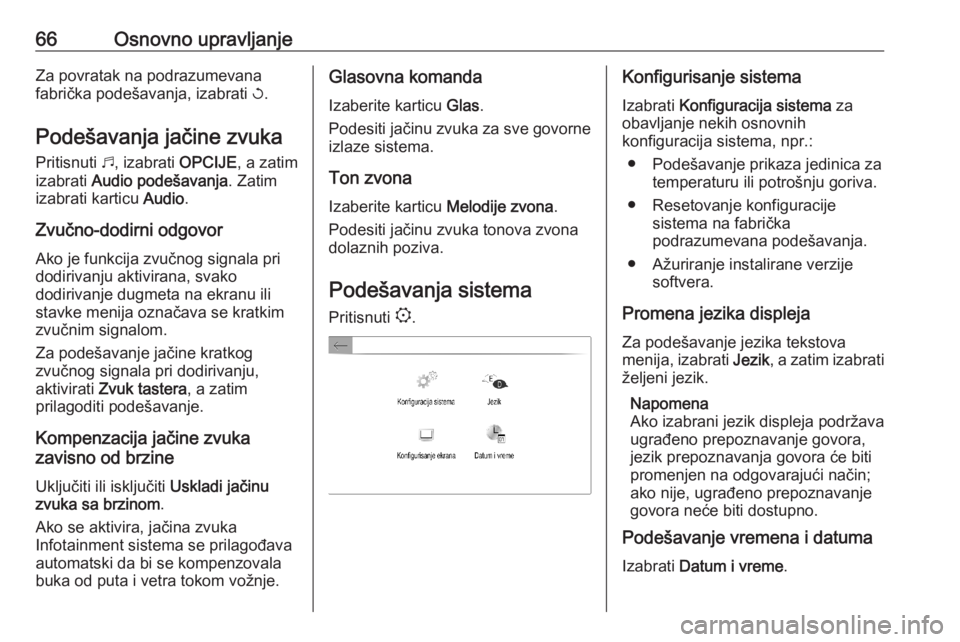
66Osnovno upravljanjeZa povratak na podrazumevana
fabrička podešavanja, izabrati h.
Podešavanja jačine zvuka Pritisnuti b, izabrati OPCIJE, a zatim
izabrati Audio podešavanja . Zatim
izabrati karticu Audio.
Zvučno-dodirni odgovor Ako je funkcija zvučnog signala pri
dodirivanju aktivirana, svako
dodirivanje dugmeta na ekranu ili
stavke menija označava se kratkim
zvučnim signalom.
Za podešavanje jačine kratkog
zvučnog signala pri dodirivanju,
aktivirati Zvuk tastera , a zatim
prilagoditi podešavanje.
Kompenzacija jačine zvuka
zavisno od brzine
Uključiti ili isključiti Uskladi jačinu
zvuka sa brzinom .
Ako se aktivira, jačina zvuka
Infotainment sistema se prilagođava
automatski da bi se kompenzovala
buka od puta i vetra tokom vožnje.Glasovna komanda
Izaberite karticu Glas.
Podesiti jačinu zvuka za sve govorne
izlaze sistema.
Ton zvona
Izaberite karticu Melodije zvona.
Podesiti jačinu zvuka tonova zvona
dolaznih poziva.
Podešavanja sistema
Pritisnuti :.Konfigurisanje sistema
Izabrati Konfiguracija sistema za
obavljanje nekih osnovnih
konfiguracija sistema, npr.:
● Podešavanje prikaza jedinica za temperaturu ili potrošnju goriva.
● Resetovanje konfiguracije sistema na fabrička
podrazumevana podešavanja.
● Ažuriranje instalirane verzije softvera.
Promena jezika displeja Za podešavanje jezika tekstova
menija, izabrati Jezik, a zatim izabrati
željeni jezik.
Napomena
Ako izabrani jezik displeja podržava
ugrađeno prepoznavanje govora,
jezik prepoznavanja govora će biti
promenjen na odgovarajući način;
ako nije, ugrađeno prepoznavanje
govora neće biti dostupno.
Podešavanje vremena i datuma
Izabrati Datum i vreme .
Page 67 of 125
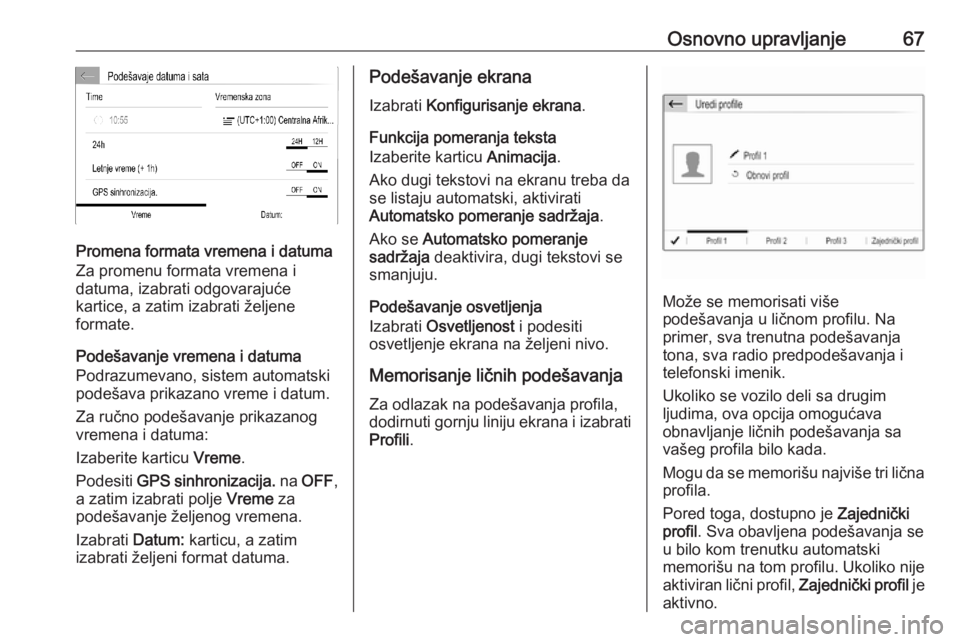
Osnovno upravljanje67
Promena formata vremena i datuma
Za promenu formata vremena i
datuma, izabrati odgovarajuće
kartice, a zatim izabrati željene
formate.
Podešavanje vremena i datuma
Podrazumevano, sistem automatski
podešava prikazano vreme i datum.
Za ručno podešavanje prikazanog
vremena i datuma:
Izaberite karticu Vreme.
Podesiti GPS sinhronizacija. na OFF ,
a zatim izabrati polje Vreme za
podešavanje željenog vremena.
Izabrati Datum: karticu, a zatim
izabrati željeni format datuma.
Podešavanje ekrana
Izabrati Konfigurisanje ekrana .
Funkcija pomeranja teksta
Izaberite karticu Animacija.
Ako dugi tekstovi na ekranu treba da se listaju automatski, aktivirati
Automatsko pomeranje sadržaja .
Ako se Automatsko pomeranje
sadržaja deaktivira, dugi tekstovi se
smanjuju.
Podešavanje osvetljenja
Izabrati Osvetljenost i podesiti
osvetljenje ekrana na željeni nivo.
Memorisanje ličnih podešavanja
Za odlazak na podešavanja profila, dodirnuti gornju liniju ekrana i izabrati
Profili .
Može se memorisati više
podešavanja u ličnom profilu. Na
primer, sva trenutna podešavanja
tona, sva radio predpodešavanja i
telefonski imenik.
Ukoliko se vozilo deli sa drugim
ljudima, ova opcija omogućava
obnavljanje ličnih podešavanja sa
vašeg profila bilo kada.
Mogu da se memorišu najviše tri lična profila.
Pored toga, dostupno je Zajednički
profil . Sva obavljena podešavanja se
u bilo kom trenutku automatski
memorišu na tom profilu. Ukoliko nije
aktiviran lični profil, Zajednički profil je
aktivno.
Page 68 of 125
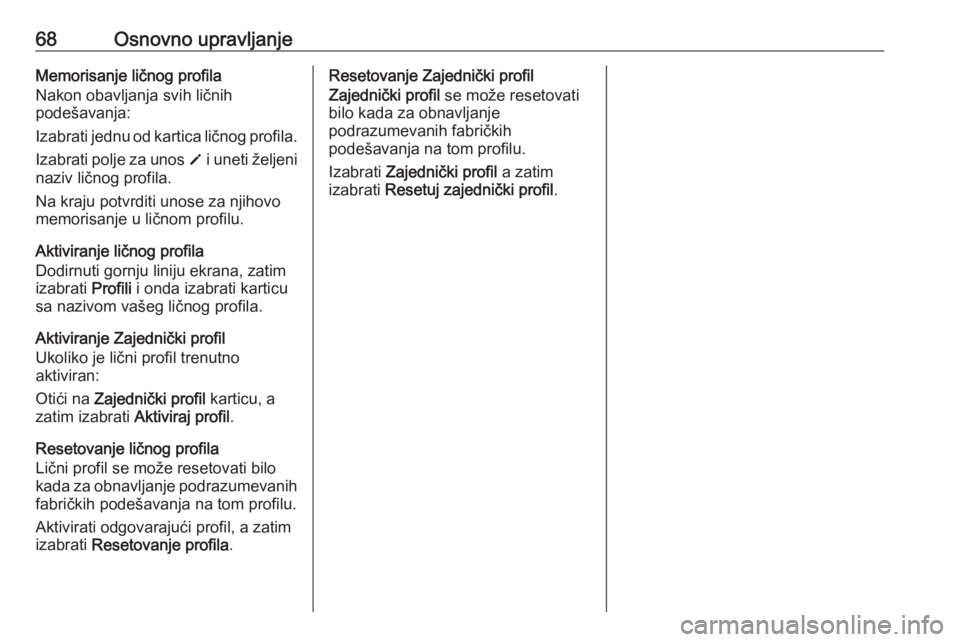
68Osnovno upravljanjeMemorisanje ličnog profila
Nakon obavljanja svih ličnih
podešavanja:
Izabrati jednu od kartica ličnog profila. Izabrati polje za unos o i uneti željeni
naziv ličnog profila.
Na kraju potvrditi unose za njihovo
memorisanje u ličnom profilu.
Aktiviranje ličnog profila
Dodirnuti gornju liniju ekrana, zatim
izabrati Profili i onda izabrati karticu
sa nazivom vašeg ličnog profila.
Aktiviranje Zajednički profil
Ukoliko je lični profil trenutno
aktiviran:
Otići na Zajednički profil karticu, a
zatim izabrati Aktiviraj profil.
Resetovanje ličnog profila
Lični profil se može resetovati bilo
kada za obnavljanje podrazumevanih fabričkih podešavanja na tom profilu.
Aktivirati odgovarajući profil, a zatim
izabrati Resetovanje profila .Resetovanje Zajednički profil
Zajednički profil se može resetovati
bilo kada za obnavljanje
podrazumevanih fabričkih
podešavanja na tom profilu.
Izabrati Zajednički profil a zatim
izabrati Resetuj zajednički profil .
Page 69 of 125
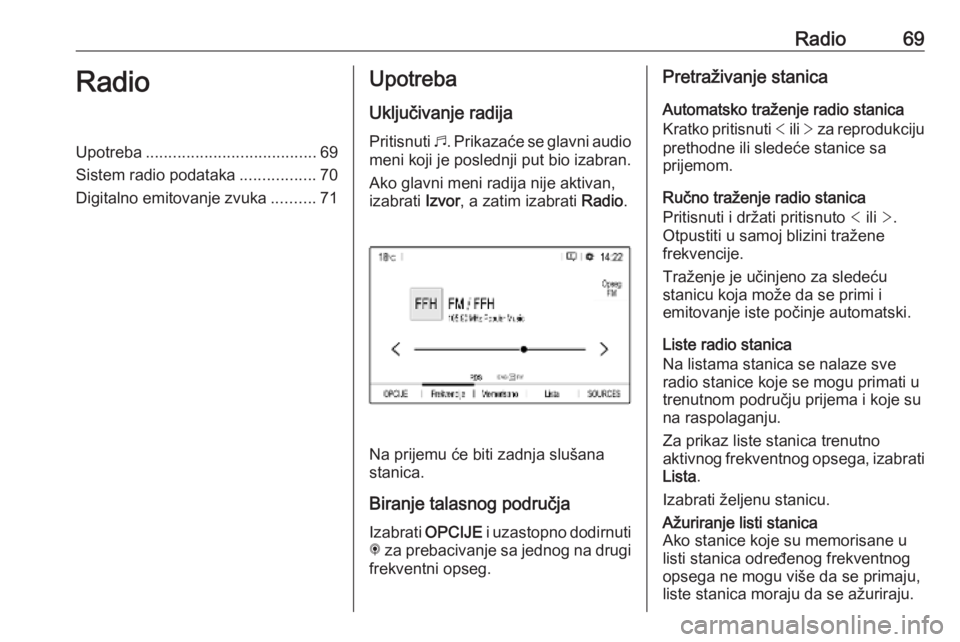
Radio69RadioUpotreba...................................... 69
Sistem radio podataka .................70
Digitalno emitovanje zvuka ..........71Upotreba
Uključivanje radija Pritisnuti b. Prikazaće se glavni audio
meni koji je poslednji put bio izabran.
Ako glavni meni radija nije aktivan,
izabrati Izvor, a zatim izabrati Radio.
Na prijemu će biti zadnja slušana
stanica.
Biranje talasnog područja
Izabrati OPCIJE i uzastopno dodirnuti
i za prebacivanje sa jednog na drugi
frekventni opseg.
Pretraživanje stanica
Automatsko traženje radio stanica
Kratko pritisnuti < ili > za reprodukciju
prethodne ili sledeće stanice sa
prijemom.
Ručno traženje radio stanica
Pritisnuti i držati pritisnuto < ili >.
Otpustiti u samoj blizini tražene
frekvencije.
Traženje je učinjeno za sledeću
stanicu koja može da se primi i
emitovanje iste počinje automatski.
Liste radio stanica
Na listama stanica se nalaze sve
radio stanice koje se mogu primati u
trenutnom području prijema i koje su
na raspolaganju.
Za prikaz liste stanica trenutno
aktivnog frekventnog opsega, izabrati
Lista .
Izabrati željenu stanicu.Ažuriranje listi stanica
Ako stanice koje su memorisane u
listi stanica određenog frekventnog
opsega ne mogu više da se primaju,
liste stanica moraju da se ažuriraju.
Page 70 of 125
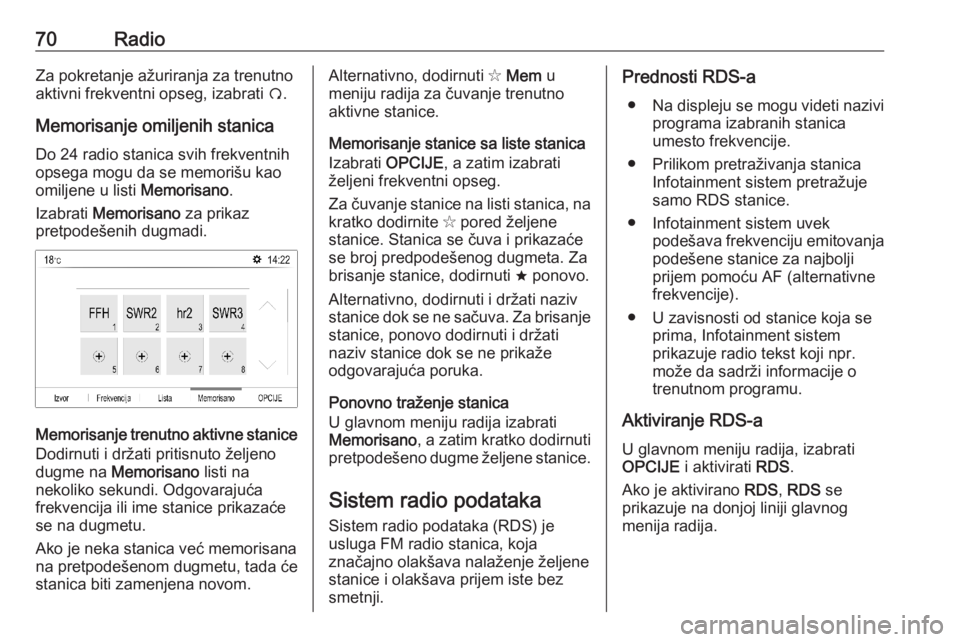
70RadioZa pokretanje ažuriranja za trenutno
aktivni frekventni opseg, izabrati Ü.
Memorisanje omiljenih stanica
Do 24 radio stanica svih frekventnih
opsega mogu da se memorišu kao
omiljene u listi Memorisano.
Izabrati Memorisano za prikaz
pretpodešenih dugmadi.
Memorisanje trenutno aktivne stanice
Dodirnuti i držati pritisnuto željeno
dugme na Memorisano listi na
nekoliko sekundi. Odgovarajuća
frekvencija ili ime stanice prikazaće
se na dugmetu.
Ako je neka stanica već memorisana
na pretpodešenom dugmetu, tada će
stanica biti zamenjena novom.
Alternativno, dodirnuti ✩ Mem u
meniju radija za čuvanje trenutno aktivne stanice.
Memorisanje stanice sa liste stanica
Izabrati OPCIJE , a zatim izabrati
željeni frekventni opseg.
Za čuvanje stanice na listi stanica, na kratko dodirnite ✩ pored željene
stanice. Stanica se čuva i prikazaće
se broj predpodešenog dugmeta. Za
brisanje stanice, dodirnuti ; ponovo.
Alternativno, dodirnuti i držati naziv
stanice dok se ne sačuva. Za brisanje
stanice, ponovo dodirnuti i držati
naziv stanice dok se ne prikaže
odgovarajuća poruka.
Ponovno traženje stanica
U glavnom meniju radija izabrati
Memorisano , a zatim kratko dodirnuti
pretpodešeno dugme željene stanice.
Sistem radio podataka Sistem radio podataka (RDS) je
usluga FM radio stanica, koja
značajno olakšava nalaženje željene
stanice i olakšava prijem iste bez smetnji.Prednosti RDS-a
● Na displeju se mogu videti nazivi
programa izabranih stanica
umesto frekvencije.
● Prilikom pretraživanja stanica Infotainment sistem pretražuje
samo RDS stanice.
● Infotainment sistem uvek podešava frekvenciju emitovanja
podešene stanice za najbolji
prijem pomoću AF (alternativne
frekvencije).
● U zavisnosti od stanice koja se prima, Infotainment sistem
prikazuje radio tekst koji npr.
može da sadrži informacije o
trenutnom programu.
Aktiviranje RDS-a
U glavnom meniju radija, izabrati
OPCIJE i aktivirati RDS.
Ako je aktivirano RDS, RDS se
prikazuje na donjoj liniji glavnog
menija radija.